win11自带输入法变成繁体 解决Win11输入法变成繁体的问题
更新时间:2024-02-23 13:30:37作者:zsbaocheng
Win11自带输入法变成繁体,成为许多用户面临的困扰,随着Win11的发布,许多人迫不及待地升级系统,但却发现输入法变成了繁体,给日常使用带来了不便。幸运的是我们可以采取一些简单的解决方法来解决这个问题。本文将介绍几种有效的解决方案,帮助那些遭遇Win11输入法变成繁体的用户重新恢复到简体输入的便利。无论是通过调整系统设置,还是通过安装第三方输入法软件,我们都能找到适合自己的解决方案,让使用Win11的体验更加顺畅和舒适。
方法如下:
1.打开系统设置
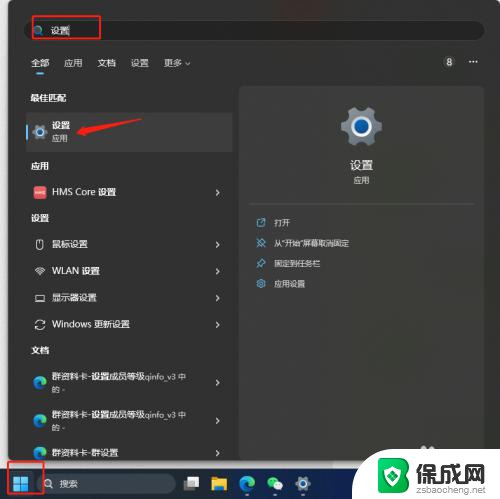
2.点击“时间和语言” 如何选择“语言和区域”
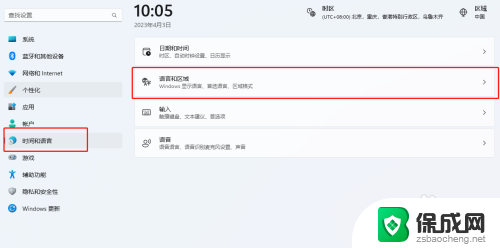
3.点击图中“中文“后面的三个小圆点,选择”语言选项“
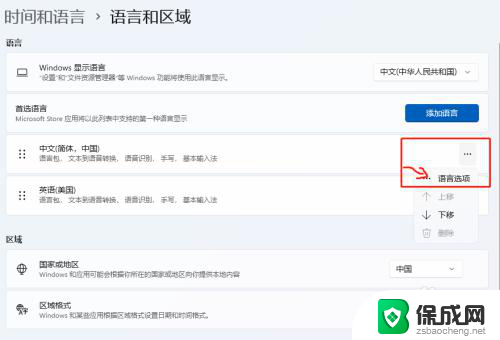
4.继续点击微软拼音后面的三个小点,选择键盘选项->常规->字符集从繁体中文改为简体中文即可。
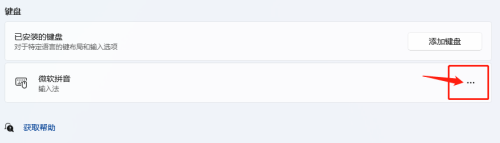
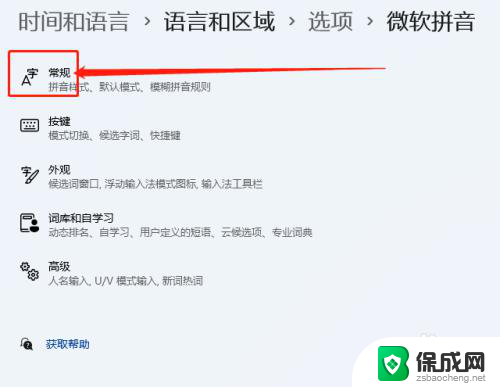
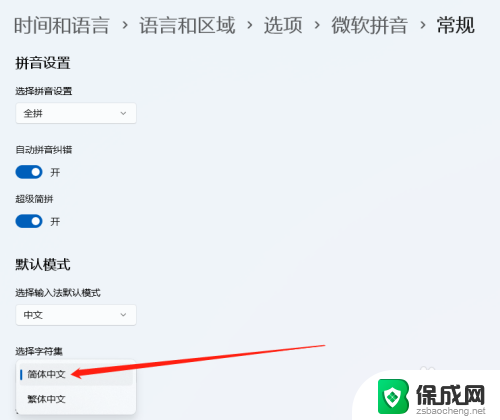
以上就是win11自带输入法变成繁体的全部内容,如果遇到这种情况,你可以按照以上步骤解决,非常简单快速。
win11自带输入法变成繁体 解决Win11输入法变成繁体的问题相关教程
-
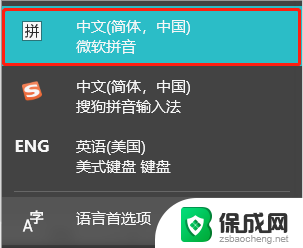 繁体版win10变为简体版 Win10输入法繁体怎么改成简体
繁体版win10变为简体版 Win10输入法繁体怎么改成简体2024-06-02
-
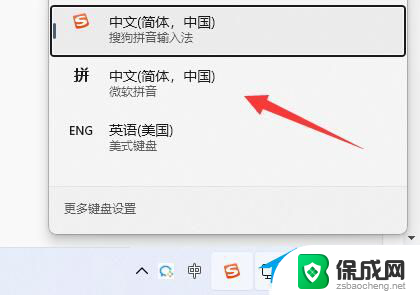 电脑繁体字怎么调回来 解决电脑输入法变成繁体字的方法
电脑繁体字怎么调回来 解决电脑输入法变成繁体字的方法2023-12-28
-
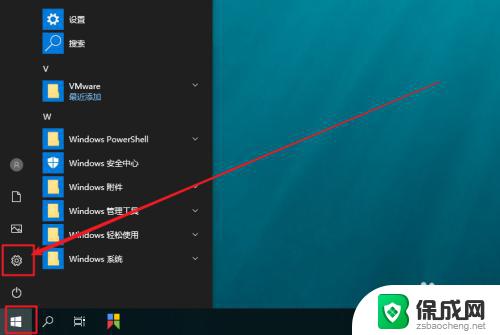 电脑繁体怎么打 如何将电脑输入法设置为繁体字
电脑繁体怎么打 如何将电脑输入法设置为繁体字2023-10-31
-
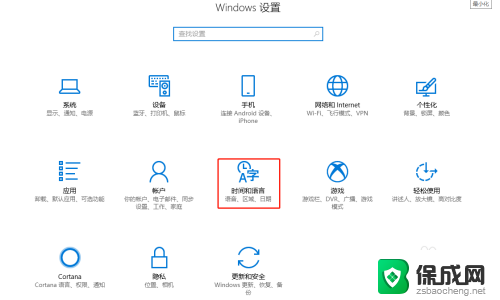 win10 简体中文 变为繁体中文后怎么办 Win10微软输入法简体字乱码怎么调整
win10 简体中文 变为繁体中文后怎么办 Win10微软输入法简体字乱码怎么调整2024-06-28
-
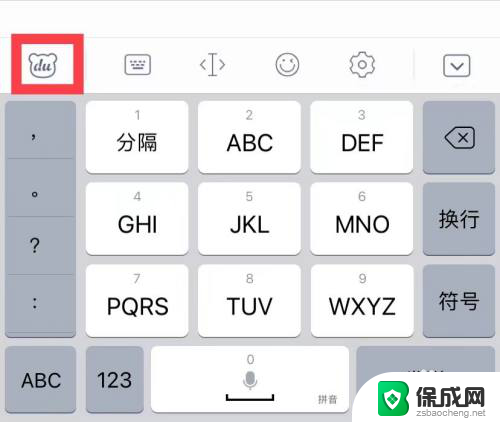 手机字变繁体怎么改 怎样将手机打字从繁体字调回简体字
手机字变繁体怎么改 怎样将手机打字从繁体字调回简体字2024-01-05
-
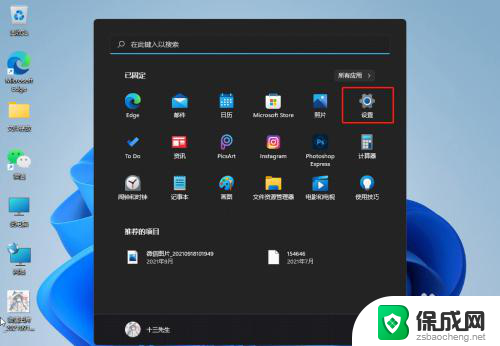 win11自带输入法打不出中文 Win11微软输入法无法打出汉字
win11自带输入法打不出中文 Win11微软输入法无法打出汉字2024-07-19
- 怎么删除掉win10自带的输入法 Win10删除自带输入法步骤
- windows11 删除输入法 Win11自带输入法怎么删除
- win11微软拼音怎么卸载彻底 Win11系统删除自带输入法的方法
- 笔记本字母变成数字键怎么调回去 笔记本电脑键盘输入字母变成数字怎么解决
- 英伟达还能牛多久?2021年英伟达最新动态及未来发展趋势分析
- 如何有效升级显卡以提升游戏性能和图形质量:详细教程和实用技巧
- 英伟达中国打造国产GPU,摩尔线程冲刺IPO,估值超255亿
- 详细教程:Win10系统激活的多种方法与步骤,最新有效激活方法大揭秘
- 微软下跌1.41%,报416.59美元/股,市值跌破2.5万亿美元
- 详细步骤教你如何在Win7系统中进行系统还原,轻松恢复系统设置
新闻资讯推荐
- 1 微软下跌1.41%,报416.59美元/股,市值跌破2.5万亿美元
- 2 详细步骤教你如何在Win7系统中进行系统还原,轻松恢复系统设置
- 3 聊聊游戏本该怎么选择CPU(处理器):如何挑选最适合游戏的处理器?
- 4 AMD致命一击 将在移动平台上3D缓存,提升游戏体验
- 5 初探微软Win10/Win11新版Terminal,AI提升终端命令体验,全面解析最新终端技术革新
- 6 2024年11月CPU横评及选择推荐指南:最新CPU性能排名及购买建议
- 7 英伟达现在为什么甩AMD几条街了?来看看原因-详细分析两家公司的竞争优势
- 8 英伟达盘中超越苹果,再次成为全球市值最高公司,市值超过2.3万亿美元
- 9 微软宣布Win10系统将退休,如何应对升级问题?
- 10 微软上涨1.25%,报411.435美元/股,市值再创新高
win10系统推荐
系统教程推荐
- 1 电脑怎么输顿号 笔记本电脑怎么在中文输入法下打出顿号
- 2 下载安装百度输入法 电脑上输入法安装步骤
- 3 win11电脑登录界面有两个用户 win11开机显示两个用户
- 4 win10删除输入法语言 windows 10 系统删除输入法的步骤
- 5 wps字体乱码 WPS打开doc文件中文乱码解决方法
- 6 任务管理器 黑屏 Win10任务管理器结束任务后黑屏解决方法
- 7 游戏中禁用win键 怎么锁定Win键防止误按
- 8 磁盘加锁怎么解除 Windows10系统磁盘加密解密设置方法
- 9 蓝牙耳机微信通话声音太大 微信听筒模式声音为什么太大
- 10 手机怎样查看已连接wifi的密码 手机如何查看已连接网络的密码